Het verwijderen van een app op Mac kan behoorlijk lastig en onbekend zijn voor nieuwe gebruikers. Dit artikel zal je leren hoe je dat moet doen verwijder Logitech Control Center Mac geheel en correct.
Logitech Control Center (LCC) is een Mac OS X-toepassing waarmee u een complete set Logitech-toetsenborden, -muizen en -trackballs kunt gebruiken. Het is een softwareprogramma waarmee gebruikers het gedrag van hun Logitech-muisapparaten kunnen verfijnen of wijzigen, evenals de functies die zijn verbonden met de toegankelijke knoppen. Met Logitech Control Center kunt u op internet surfen met aangepaste sneltoetsen, toegang krijgen tot Mail door op een knop te drukken of de ingebouwde knoppen gebruiken om naar muziek te luisteren en de systeemluidspreker te bedienen.
Als u een toepassing niet meer gebruikt of als de software zelf problemen heeft, moet u dat doen verwijder het volledig van je Mac. Volg de onderstaande instructies om ervoor te zorgen dat het Logitech Control Center volledig van uw Mac-systeem is verwijderd.
Inhoud: Deel 1. Veelvoorkomende problemen tijdens het verwijderen van Logitech Control CenterDeel 2. Logitech Control Center handmatig verwijderenDeel 3. Logitech Control Center automatisch verwijderen
Deel 1. Veelvoorkomende problemen tijdens het verwijderen van Logitech Control Center
Als u wilt verwijderen Logitech Control Center op Mac, Windows-besturingssystemen zijn vertrouwder in het gebruik dan Mac OS X, dat geen "Een programma verwijderen" of "Programma's en functies" heeft waarmee gebruikers ongewenste applicaties kunnen verwijderen. Dit betekent echter niet dat het verwijderen van een programma op een Mac al ongelooflijk moeilijk of complex is geworden; in plaats daarvan lijkt het een veel gemakkelijkere manier te zijn om dit te doen.

Gebruikers hoeven het programma alleen maar van de map Programma's naar de prullenbak te verplaatsen en het probleem kan op de Mac worden opgelost door de prullenbak te legen. Waarom hebben individuen dan nog steeds problemen met het verwijderen van bestanden van hun Macs? Hoewel Mac OS X lijkt een tijdbesparende en gemakkelijke optie voor het verwijderen van applicaties te bieden, problemen met het verwijderen van sommige programma's blijven een probleem met dit populaire besturingssysteem, en de meest typische uitdagingen waarmee klanten worden geconfronteerd bij het verwijderen van Mac-apps zijn:
- Ik weet niet zeker hoe ik programma's moet verwijderen die geen snelkoppelingen, add-ons of ingebouwde systeem-apps hebben
- Heb weinig of geen idee hoe het probleem op te lossen tijdens het verwijderen
- Na het verwijderen van een programma blijft er altijd een probleem over.
Verschillende problemen komen vaak voor bij het verwijderen van Logitech Control Center op Mac. Wat is nu de beste aanpak om dit programma en andere geïnstalleerde applicaties op de Mac effectief te verwijderen?
Deel 2. Logitech Control Center handmatig verwijderen
Als u alleen weet hoe u software op een Mac verwijdert door deze naar de prullenmand te slepen, is dit het moment om uw vaardigheden op te frissen en te leren hoe u Logitech Control Center op Mac volledig verwijdert.
Verwijder Logitech Control Center via het verwijderprogramma
Telkens wanneer u het Logitech-product op uw Mac downloadt, installeert het zijn eigen verwijderingsprogramma. Hier leest u hoe u het verwijderingsprogramma van de ontwikkelaar gebruikt om Logitech Options te verwijderen.
- In het Toepassingen map → Nutsbedrijven, Open Logitech Control Center-verwijderprogramma.
- Klik op de Installatie ongedaan maken knop in het pop-upvenster dat verschijnt.
- Voer uw wachtwoord in wanneer daarom wordt gevraagd en klik op OK. Na bevestiging wordt hiermee begonnen met het verwijderen van het Logitech Control Center.
- U ontvangt een melding nadat de verwijdering is voltooid. Herstart uw Mac om de app van uw Mac te kunnen verwijderen.
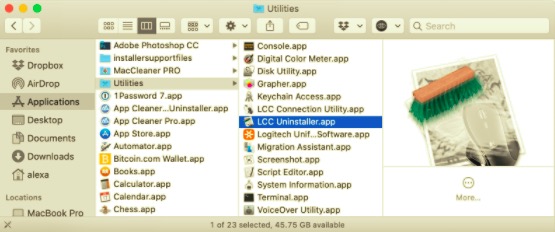
Houd er rekening mee dat de tijdelijke bestanden en servicebestanden van Logitech in een verborgen map op uw Mac blijven staan, zelfs na gebruik van dit native verwijderprogramma.
Het Logitech Control Center handmatig verwijderen
Het wordt aanbevolen om het Logitech-programma handmatig te verwijderen om er zeker van te zijn dat het volledig is verwijderd en dat er geen gegevens op uw harde schijf achterblijven. Volg de gegeven stappen om het Logitech Control Center handmatig te verwijderen:
- Ga naar de Toepassingen map → Nutsbedrijven map en verwijder de Logitech-apps.
- Blader dan naar de
/Librarymap in Finder door op te drukkenCommand+Shift+G. - Ga naar de map Caches en zoek en verwijder de submappen van het Logitech-cachebestand.
- Controleer alle Applicatieondersteuning, voorkeuren, logboeken, frameworks, opgeslagen, applicatiestatus, WebKit en containers mappen voor eventuele resterende bestanden van Logitech Control Center. Eenmaal gevonden, verwijdert u ze allemaal.
- De laatste stap is het wissen van de map Prullenbak om Logitech volledig te verwijderen.
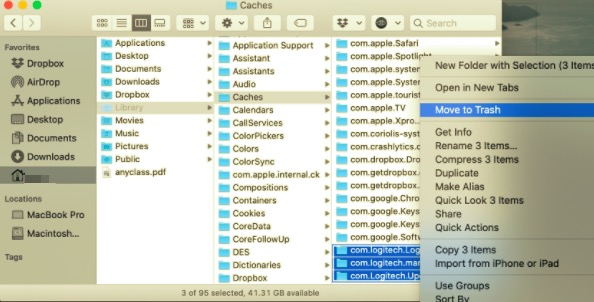
Hoewel deze verwijderingsmethode ingewikkelder is dan de vorige, kunt u het programma volledig verwijderen.
Deel 3. Logitech Control Center automatisch verwijderen
Veel gebruikers houden er zelfs niet van als het verwijderen van een app moeilijk en onhandig is, of het nu gaat om het verwijderen van Logitech Control Center op Mac of andere ongewenste apps. Als u een van die gebruikers bent, is er een andere manier om Logitech-software te verwijderen die veel eenvoudiger, succesvoller en zeer nuttig is. Door een gespecialiseerde tool te gebruiken, kan het de positie van de gebruiker innemen bij het uitvoeren van het hele verwijderingsproces. Het lost uw probleem automatisch op en het mooie is dat het geen resterende bestanden op uw Mac achterlaat.
PowerMyMac is een app die een Uninstaller-functie heeft die ongewenste apps in slechts een paar klikken en een paar minuten verwijdert. App Uninstaller van PowerMyMac scant uw apparaat en lokaliseert alle overgebleven bestanden die de app heeft, wat betekent dat er na het proces geen restanten op uw Mac achterblijven.
Om te weten hoe gemakkelijk deze app gebruikt wordt, kun je deze stappen doorlezen:
- Download, installeer en start de app PowerMyMac. Eenmaal geopend, laat de app je de status van je systeem zien.
- Kies App-verwijderprogramma En klik vervolgens op SCAN. Wacht tot het scannen is voltooid. U kunt alleen indien nodig op Opnieuw scannen klikken.
- Wanneer alle apps zijn gescand, verschijnt de lijst met apps aan de linkerkant. Blader door de apps en selecteer Logitech Control Center of ongewenste apps. U kunt ook de naam typen om deze snel te vinden. Vervolgens verschijnen aan de rechterkant de bestanden en mappen die aan Logitech zijn gekoppeld.
- Selecteer ook alle items die aan de app zijn gekoppeld. Controleer de geselecteerde bestanden nogmaals en klik op het CLEAN om het proces te beëindigen en wacht tot het is voltooid.
- A "Opruimen voltooid" zal dan verschijnen dat aangeeft dat het verwijderingsproces is voltooid.

Zoals u kunt zien, is het veel gemakkelijker om Logitech Control Center op Mac te verwijderen wanneer u een professionele tool gebruikt dan om alle taken handmatig uit te voeren. Welke methode u ook gebruikt, het belangrijkste hier is het verwijderen van de app en de overgebleven bestanden. Dit zorgt ervoor dat er geen toekomstige problemen met uw Mac zullen optreden, aangezien deze al volledig is verwijderd.



